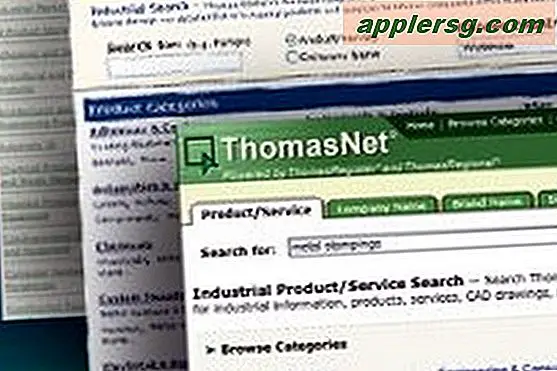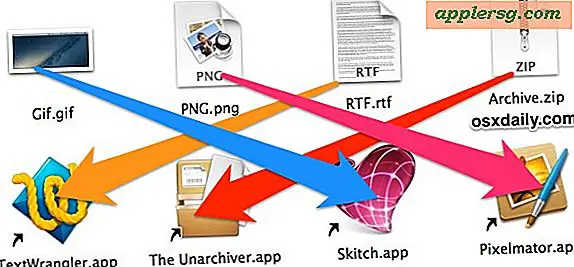So fügen Sie Outlook 2007 eine Signatur hinzu
Wenn Sie Ihre E-Mails professioneller gestalten möchten, können Sie Ihrem E-Mail-Konto eine Signatur hinzufügen, die an neue Nachrichten, Antworten und Weiterleitungen angehängt wird. In Outlook 2007 können Sie dies mit maschinengeschriebenem Text, einer handschriftlichen Unterschrift oder einem Bild oder Logo tun. Mit dem Programm können Sie sogar mehr als eine Signatur erstellen und verwenden.
Signatur erstellen
Klicken Sie auf "Neu", um eine neue Nachricht zu öffnen. Die neue Nachricht sollte auf der Registerkarte Nachricht geöffnet werden.
Klicken Sie in der Gruppierung Einschließen auf "Signatur". Klicken Sie dann auf "Signaturen". Es sollte sich ein neues Fenster mit der Registerkarte E-Mail-Signatur öffnen.
Klicken Sie auf die Schaltfläche "Neu" und geben Sie einen Namen für die Signatur ein, die Sie erstellen. OK klicken."
Geben Sie den Inhalt der Signatur in das Feld Signatur bearbeiten ein. Sie können den Text mit den Optionen oben im Feld anders formatieren. Sie können eine elektronische Visitenkarte hinzufügen, indem Sie auf "Visitenkarte" klicken, einen Hyperlink durch Klicken auf "Hyperlink einfügen" oder ein Bild durch Klicken auf "Bild". Klicken Sie auf "OK", wenn Sie mit der Erstellung Ihrer Signatur fertig sind.
Signatur hinzufügen
Klicken Sie in der Gruppierung Ihrer Nachricht auf "Signatur" und dann auf "Signaturen".
Klicken Sie auf den Dropdown-Pfeil im Feld E-Mail-Konto und wählen Sie das Konto aus, für das Sie die Signatur verwenden möchten.
Klicken Sie auf die Signatur, die Sie im Dropdown-Menü Neue Nachrichten verwenden möchten.
Klicken Sie auf den Dropdown-Pfeil im Feld Antworten/Weiterleitungen, wenn Sie die Signatur in Antworten und Weiterleitungen für dieses Konto einfügen möchten. Klicken Sie auf "OK", um Ihre Änderungen zu speichern.
Tipps
Sie können eine Signatur auch manuell einfügen, indem Sie auf "Signatur" klicken und dann auf die gewünschte Signatur klicken.